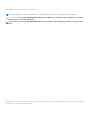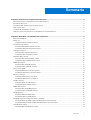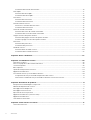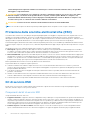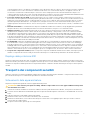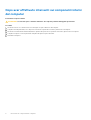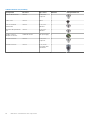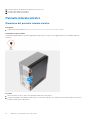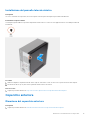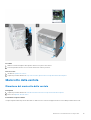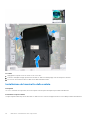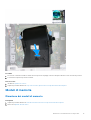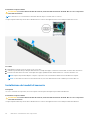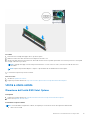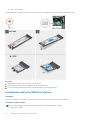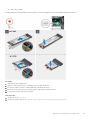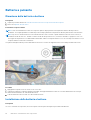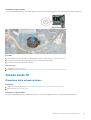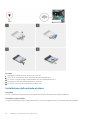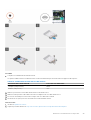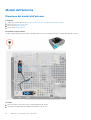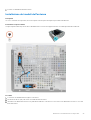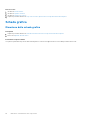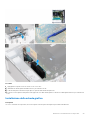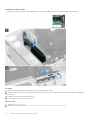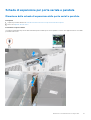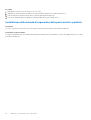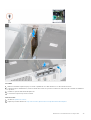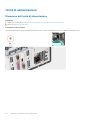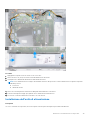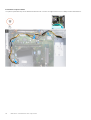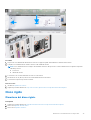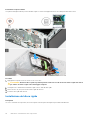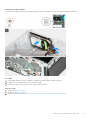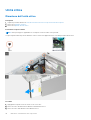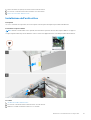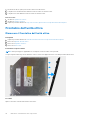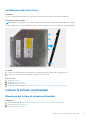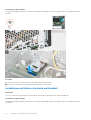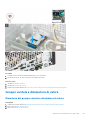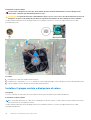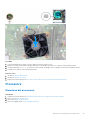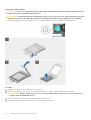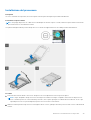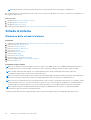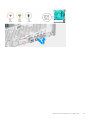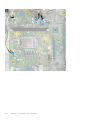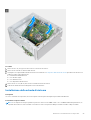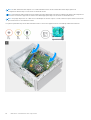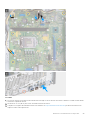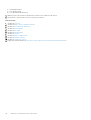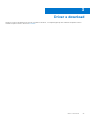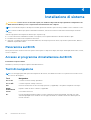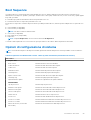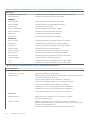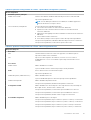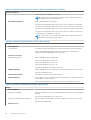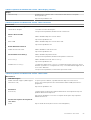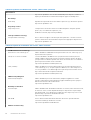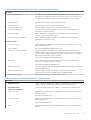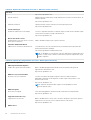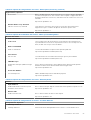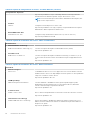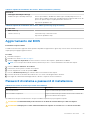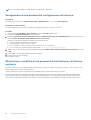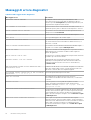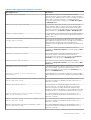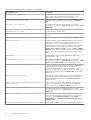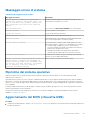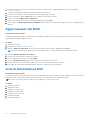Inspiron 3891
Manuale di servizio
Modello normativo: D29M
Tipo normativo: D29M004
Maggio 2021
Rev. A01

Messaggi di N.B., Attenzione e Avvertenza
N.B.: un messaggio N.B. (Nota Bene) indica informazioni importanti che contribuiscono a migliorare l'utilizzo del prodotto.
ATTENZIONE: un messaggio di ATTENZIONE evidenzia la possibilità che si verifichi un danno all'hardware o una perdita
di dati ed indica come evitare il problema.
AVVERTENZA: un messaggio di AVVERTENZA evidenzia un potenziale rischio di danni alla proprietà, lesioni personali o
morte.
© 2021 Dell Inc. o sue società controllate. Tutti i diritti riservati. Dell, EMC e altri marchi sono marchi commerciali di Dell Inc. o di sue società controllate. Altri
marchi possono essere marchi dei rispettivi proprietari.

Capitolo 1: Interventi sui componenti del computer............................................................................5
Prima di intervenire sui componenti interni del computer................................................................................................ 5
Istruzioni di sicurezza............................................................................................................................................................ 5
Protezione dalle scariche elettrostatiche (ESD)................................................................................................................6
Kit di servizio ESD..................................................................................................................................................................6
Trasporto dei componenti sensibili...................................................................................................................................... 7
Dopo aver effettuato interventi sui componenti interni del computer........................................................................... 8
Capitolo 2: Rimozione e installazione dei componenti.........................................................................9
Strumenti consigliati..............................................................................................................................................................9
Elenco viti............................................................................................................................................................................... 9
Componenti della scheda di sistema.............................................................................................................................11
Pannello laterale sinistro...................................................................................................................................................... 12
Rimozione del pannello laterale sinistro....................................................................................................................... 12
Installazione del pannello laterale sinistro.................................................................................................................... 13
Coperchio anteriore............................................................................................................................................................. 13
Rimozione del coperchio anteriore...............................................................................................................................13
Installazione del coperchio anteriore............................................................................................................................14
Manicotto della ventola....................................................................................................................................................... 15
Rimozione del manicotto della ventola........................................................................................................................ 15
Installazione del manicotto della ventola..................................................................................................................... 16
Moduli di memoria................................................................................................................................................................ 17
Rimozione dei moduli di memoria..................................................................................................................................17
Installazione dei moduli di memoria.............................................................................................................................. 18
Unità a stato solido...............................................................................................................................................................19
Rimozione dell'unità SSD/Intel Optane....................................................................................................................... 19
Installazione dell'unità SSD/Intel Optane....................................................................................................................20
Batteria a pulsante...............................................................................................................................................................22
Rimozione della batteria a bottone..............................................................................................................................22
Installazione della batteria a bottone...........................................................................................................................22
Scheda senza fili.................................................................................................................................................................. 23
Rimozione della scheda wireless..................................................................................................................................23
Installazione della scheda wireless...............................................................................................................................24
Moduli dell'antenna..............................................................................................................................................................26
Rimozione dei moduli dell'antenna...............................................................................................................................26
Installazione dei moduli dell'antenna............................................................................................................................27
Scheda grafica..................................................................................................................................................................... 28
Rimozione della scheda grafica....................................................................................................................................28
Installazione della scheda grafica.................................................................................................................................29
Scheda di espansione per porte seriale e parallela...........................................................................................................31
Rimozione della scheda di espansione delle porte seriali e parallele.........................................................................31
Installazione della scheda di espansione delle porte seriali e parallele..................................................................... 32
Unità di alimentazione......................................................................................................................................................... 34
Rimozione dell'unità di alimentazione.......................................................................................................................... 34
Sommario
Sommario 3

Installazione dell'unità di alimentazione.......................................................................................................................35
Disco rigido........................................................................................................................................................................... 37
Rimozione del disco rigido.............................................................................................................................................37
Installazione del disco rigido......................................................................................................................................... 38
Unità ottica...........................................................................................................................................................................40
Rimozione dell’unità ottica............................................................................................................................................40
Installazione dell'unità ottica..........................................................................................................................................41
Frontalino dell'unità ottica.................................................................................................................................................. 42
Rimuovere il frontalino dell'unità ottica.......................................................................................................................42
Installazione dell'unità ottica.........................................................................................................................................43
Lettore di schede multimediali........................................................................................................................................... 43
Rimozione del lettore di schede multimediali..............................................................................................................43
Installazione del lettore di schede multimediali...........................................................................................................44
Gruppo ventola e dissipatore di calore..............................................................................................................................45
Rimozione del gruppo ventola e dissipatore di calore............................................................................................... 45
Installare il gruppo ventola e dissipatore di calore..................................................................................................... 46
Processore............................................................................................................................................................................47
Rimozione del processore.............................................................................................................................................47
Installazione del processore..........................................................................................................................................49
Scheda di sistema................................................................................................................................................................50
Rimozione della scheda di sistema.............................................................................................................................. 50
Installazione della scheda di sistema........................................................................................................................... 53
Capitolo 3: Driver e download.........................................................................................................57
Capitolo 4: Installazione di sistema................................................................................................. 58
Panoramica sul BIOS...........................................................................................................................................................58
Accesso al programma di installazione del BIOS............................................................................................................. 58
Tasti di navigazione.............................................................................................................................................................58
Boot Sequence.................................................................................................................................................................... 59
Opzioni di configurazione di sistema.................................................................................................................................59
Aggiornamento del BIOS.................................................................................................................................................... 69
Password di sistema e password di installazione............................................................................................................ 69
Assegnazione di una password di configurazione del sistema.................................................................................70
Eliminazione o modifica di una password di installazione e di sistema esistente................................................... 70
Capitolo 5: Risoluzione dei problemi................................................................................................ 71
Reimpostazione dell'orologio in tempo reale..................................................................................................................... 71
Indicatori di diagnostica di sistema.....................................................................................................................................71
Messaggi di errore diagnostici............................................................................................................................................72
Messaggio errore di sistema.............................................................................................................................................. 75
Ripristino del sistema operativo.........................................................................................................................................75
Aggiornamento del BIOS (chiavetta USB).......................................................................................................................75
Aggiornamento del BIOS.................................................................................................................................................... 76
Ciclo di alimentazione WiFi................................................................................................................................................. 76
Capitolo 6: Come ottenere assistenza............................................................................................. 77
Come contattare Dell.......................................................................................................................................................... 77
4
Sommario

Interventi sui componenti del computer
Prima di intervenire sui componenti interni del
computer
Informazioni su questa attività
N.B.: Le immagini contenute in questo documento possono differire a seconda della configurazione ordinata.
Procedura
1. Salvare e chiudere tutti i file aperti e uscire da tutte le applicazioni in esecuzione.
2. Arrestare il computer. Fare clic su Start >
Power > Shut down.
N.B.: Se si utilizza un sistema operativo diverso, consultare la documentazione relativa alle istruzioni sullo spegnimento del
sistema operativo.
3. Scollegare il computer e tutte le periferiche collegate dalle rispettive prese elettriche.
4. Scollegare tutti i dispositivi e le periferiche di rete collegati, come tastiera, mouse e monitor, dal computer.
ATTENZIONE: Per disconnettere un cavo di rete, scollegare prima il cavo dal computer, quindi dal dispositivo di rete.
5. Rimuovere qualsiasi scheda flash e disco ottico dal computer, se applicabile.
Istruzioni di sicurezza
Utilizzare le seguenti istruzioni di sicurezza per proteggere il computer da danni potenziali e per garantire la propria sicurezza personale.
Salvo diversamente indicato, ogni procedura inclusa in questo documento presuppone che siano state lette le informazioni sulla sicurezza
spedite assieme al computer.
AVVERTENZA:
Prima di effettuare interventi sui componenti interni, leggere le informazioni sulla sicurezza fornite
assieme al computer. Per maggiori informazioni sulle procedure consigliate relative alla sicurezza, consultare la home
page Conformità alle normative su www.dell.com/regulatory_compliance.
AVVERTENZA: Scollegare tutte le sorgenti di alimentazione prima di aprire il coperchio o i pannelli del computer. Dopo
aver eseguito gli interventi sui componenti interni del computer, ricollocare tutti i coperchi, i pannelli e le viti prima di
collegare il computer alla presa elettrica.
ATTENZIONE: Per evitare danni al computer, assicurarsi che la superficie di lavoro sia piana, asciutta e pulita.
ATTENZIONE: Per evitare danni ai componenti e alle schede, maneggiarli dai bordi ed evitare di toccare i piedini e i
contatti.
ATTENZIONE: L'utente dovrà eseguire solo interventi di risoluzione dei problemi e le riparazioni nella misura autorizzata
e secondo le direttive ricevute dal team dell'assistenza tecnica Dell. I danni dovuti alla manutenzione non autorizzata da
Dell non sono coperti dalla garanzia. Consultare le istruzioni relative alla sicurezza fornite con il prodotto o all'indirizzo
www.dell.com/regulatory_compliance.
ATTENZIONE: Prima di toccare qualsiasi componente interno del computer, scaricare a terra l'elettricità statica del
corpo toccando una superficie metallica non verniciata, ad esempio sul retro del computer. Durante il lavoro, toccare
1
Interventi sui componenti del computer 5

a intervalli regolari una superficie metallica non verniciata per scaricare l'eventuale elettricità statica, che potrebbe
danneggiare i componenti interni.
ATTENZIONE: Per scollegare un cavo, afferrare il connettore o la linguetta di rilascio, non il cavo stesso. Per evitare
danni al computer, assicurarsi che la superficie di lavoro sia piana, asciutta e pulita. Quando si scollegano i cavi,
mantenerli allineati uniformemente per evitare di piegare eventuali piedini dei connettori. Quando si collegano i cavi,
accertarsi che le porte e i connettori siano orientati e allineati correttamente.
ATTENZIONE: Premere ed estrarre eventuali schede installate nel lettore di schede multimediali.
N.B.: Il colore del computer e di alcuni componenti potrebbe apparire diverso da quello mostrato in questo documento.
Protezione dalle scariche elettrostatiche (ESD)
Le scariche elettrostatiche sono una delle preoccupazioni principali quando si maneggiano componenti elettronici, in particolare se molto
sensibili, come le schede di espansione, i processori, i moduli di memoria DIMM e le schede di sistema. Persino la minima scarica può
danneggiare i circuiti anche in modo imprevisto, ad esempio con problemi intermittenti o una minore durata del prodotto. Mentre il settore
spinge per ridurre i requisiti di alimentazione a fronte di una maggiore densità, la protezione ESD interessa sempre di più.
A causa della maggiore densità dei semiconduttori utilizzati negli ultimi prodotti Dell, ora la sensibilità ai possibili danni da elettricità statica
è superiore rispetto al passato. Per questo motivo, alcuni metodi precedentemente approvati per la gestione dei componenti non sono più
validi.
Due tipi di protezione contro i danni da scariche elettrostatiche sono i guasti gravi e intermittenti.
● Guasti gravi: rappresentano circa il 20% degli errori da ESD. Il danno provoca una perdita di funzionalità del dispositivo immediata
e completa. Un esempio di guasto grave è quello di una memoria DIMM che, dopo una scossa elettrostatica, genera un sintomo "No
POST/No Video" emettendo un segnale acustico di memoria mancante o non funzionante.
● Guasti intermittenti: rappresentano circa l'80% degli errori da ESD. L'elevato tasso di errori intermittenti indica che la maggior parte
dei danni che si verificano non è immediatamente riconoscibile. Il modulo DIMM riceve una scossa elettrostatica, ma il tracciato è solo
indebolito e non produce sintomi osservabili nell'immediato. La traccia indebolita può impiegare settimane o mesi prima di manifestare
problemi e nel frattempo può compromettere l'integrità della memoria, errori di memoria intermittenti, ecc.
Il danno più difficile da riconoscere e risolvere i problemi è l'errore intermittente.
Per prevenire danni ESD, eseguire le seguenti operazioni:
● Utilizzare un cinturino ESD cablato completo di messa a terra. L'uso di cinturini antistatici wireless non è ammesso, poiché non
forniscono protezione adeguata. Toccare lo chassis prima di maneggiarne i componenti non garantisce un'adeguata protezione alle
parti più sensibili ai danni da ESD.
● Tutti questi componenti vanno maneggiati in un'area priva di elettricità statica. Se possibile, utilizzare rivestimenti antistatici da
pavimento e da scrivania.
● Quando si estrae dalla confezione un componente sensibile all'elettricità statica, non rimuoverlo dall'involucro antistatico fino al
momento dell'installazione. Prima di aprire la confezione antistatica, scaricare l'elettricità statica dal proprio corpo.
● Prima di trasportare un componente sensibile all'elettricità statica, riporlo in un contenitore o una confezione antistatica.
Kit di servizio ESD
Il kit di servizio non monitorato è quello utilizzato più comunemente. Ogni kit di servizio include tre componenti principali: tappetino
antistatico, cinturino da polso e cavo per l'associazione.
Componenti del kit di servizio ESD
I componenti del kit di servizio ESD sono:
● Tappetino antistatico: il tappetino antistatico è disperdente ed è possibile riporvi i componenti durante le operazioni di manutenzione.
Quando si utilizza un tappetino antistatico, il cinturino da polso deve essere stretto e il cavo di associazione collegato al tappetino e a
un qualsiasi componente bare metal del sistema al quale si lavora. Dopodiché, è possibile rimuovere i componenti per la manutenzione
dal sacchetto di protezione ESD e posizionarli direttamente sul tappetino. Gli elementi sensibili alle scariche elettrostatiche possono
essere maneggiati e riposti in tutta sicurezza sul tappetino ESD, nel sistema o dentro una borsa.
● Cinturino da polso e cavo di associazione: il cinturino da polso e il cavo di associazione possono essere collegati direttamente
al polso e all'hardware bare metal se non è necessario il tappetino ESD oppure al tappetino antistatico per proteggere l'hardware
6
Interventi sui componenti del computer

momentaneamente riposto sul tappetino. Il collegamento fisico del cinturino da polso e del cavo di associazione fra l'utente, il tappetino
ESD e l'hardware è noto come "associazione". Utilizzare i kit di servizio solo con un cinturino da polso, un tappetino e un cavo di
associazione. Non utilizzare mai cinturini da polso senza cavi. Tenere sempre presente che i fili interni del cinturino da polso sono
soggetti a danni da normale usura e vanno controllati regolarmente con l'apposito tester per evitare accidentali danni all'hardware ESD.
Si consiglia di testare il cinturino da polso e il cavo di associazione almeno una volta alla settimana.
● Tester per cinturino da polso ESD: i fili interni del cinturino ESD sono soggetti a usura. Quando si utilizza un kit non monitorato, è
buona norma testare regolarmente il cinturino prima di ogni chiamata di servizio e, comunque, almeno una volta alla settimana. Il modo
migliore per testare il cinturino da polso è utilizzare l'apposito tester. Se non si dispone di un tester per il cinturino da polso, rivolgersi
alla sede regionale per richiederne uno. Per eseguire il test, collegare al tester il cavo di associazione del cinturino legato al polso e
spingere il pulsante di esecuzione del test. Se il test ha esito positivo, si accende un LED verde; nel caso contrario, si accender un LED
rosso.
● Elementi di isolamento: è fondamentale che i dispositivi sensibili alle scariche elettrostatiche, come gli alloggiamenti in plastica del
dissipatore di calore, siano lontani dalle parti interne con funzione di isolamento, che spesso sono altamente cariche.
● Ambiente operativo: prima di implementare il kit di servizio ESD, valutare la situazione presso la sede del cliente. Ad esempio,
distribuire il kit in un ambiente server è diverso dal farlo in un ambiente desktop o di un portatile. I server sono solitamente installati
in rack all'interno di un data center, mentre i desktop o i portatili si trovano in genere sulle scrivanie degli uffici. Prediligere sempre
un'area di lavoro ampia e piatta, priva di ingombri e sufficientemente grande da potervi riporre il kit ESD lasciando ulteriore spazio per
il tipo di sistema da riparare. Inoltre, l'area di lavoro deve essere tale da non consentire scariche elettrostatiche. Prima di maneggiare i
componenti hardware, controllare che i materiali isolanti presenti nell'area di lavoro, come il polistirolo e altri materiali plastici, si trovino
sempre ad almeno 30 cm di distanza dalle parti sensibili.
● Packaging ESD: i dispositivi sensibili alle scariche elettrostatiche devono essere imballati con materiale antistatico, preferibilmente
borse antistatiche. Tuttavia, il componente danneggiato deve essere sempre restituito nella stessa borsa e nello stesso imballaggio
ESD del componente nuovo. La borsa ESD deve essere ripiegata e richiusa con nastro avvolto; utilizzare inoltre lo stesso materiale di
imballaggio della scatola originale del componente nuovo. Al momento di rimuoverli dalla confezione, i dispositivi sensibili alle scariche
elettrostatiche devono essere riposti solo su superfici di lavoro protette dalle scariche ESD e mai sopra la borsa, che è protetta solo
all'interno. Questi elementi possono essere maneggiati e riposti solo sul tappetino ESD, nel sistema o dentro una borsa antistatica.
● Trasporto dei componenti sensibili: quando si trasportano componenti sensibili alle scariche elettrostatiche, ad esempio le parti di
ricambio o componenti da restituire a Dell, per la sicurezza del trasporto è fondamentale riporli all'interno di sacchetti antistatici.
Riepilogo della protezione ESD
Durante la manutenzione dei prodotti Dell, si consiglia che i tecnici dell'assistenza sul campo utilizzino sempre la normale protezione ESD
cablata con cinturino per la messa a terra e il tappetino antistatico protettivo. Inoltre, durante la manutenzione per i tecnici è fondamentale
mantenere i componenti sensibili separati da tutte le parti dell'isolamento e utilizzare sacchetti antistatici per il trasporto dei componenti
sensibili.
Trasporto dei componenti sensibili
Quando si trasportano componenti sensibili alle scariche elettrostatiche, ad esempio le parti di ricambio o componenti da restituire a Dell,
per la sicurezza del trasporto è fondamentale riporli all'interno di sacchetti antistatici.
Sollevamento delle apparecchiature
Rispettare le seguenti linee guida nel sollevare le apparecchiature pesanti:
ATTENZIONE:
Non sollevare pesi superiori ai 20 kg. Chiedere sempre l'aiuto necessario oppure utilizzare un dispositivo
di sollevamento meccanico.
1. Ottenere in condizioni di stabilità. Per una buona stabilità, mantenere i piedi distanziati l'uno dall'altro, con le punte rivolte all'esterno.
2. Contrarre i muscoli addominali. Gli addominali supportano la spina dorsale nell'eseguire il sollevamento, controbilanciando la forza del
carico.
3. Sollevarsi facendo leva sulle gambe, anziché sulla schiena.
4. Mantenere il carico vicino. Più sarà vicino alla schiena, meno la solleciterà.
5. Mantenere la schiena dritta, sia nel sollevare che nel riporre a terra il carico. Non aggiungere il peso del corpo al carico. Evitare la
torsione del corpo e della schiena.
6. Per riporre a terra il carico, ripetere gli stessi accorgimenti.
Interventi sui componenti del computer
7

Dopo aver effettuato interventi sui componenti interni
del computer
Informazioni su questa attività
ATTENZIONE: Lasciare viti sparse o allentate all'interno del computer potrebbe danneggiarlo gravemente.
Procedura
1. Ricollocare tutte le viti e accertarsi che non rimangano viti sparse all'interno del computer.
2. Collegare eventuali periferiche, cavi o dispositivi esterni rimossi prima di aver iniziato gli interventi sul computer.
3. Ricollocare eventuali schede multimediali, dischi e qualsiasi altra parte rimossa prima di aver iniziato gli interventi sul computer.
4. Collegare il computer e tutte le periferiche collegate alle rispettive prese elettriche.
5. Accendere il computer.
8 Interventi sui componenti del computer

Rimozione e installazione dei componenti
N.B.: Le immagini contenute in questo documento possono differire a seconda della configurazione ordinata.
Strumenti consigliati
Le procedure in questo documento potrebbero richiedere i seguenti strumenti:
● Cacciavite Philips #1 e #2
● Graffietto in plastica
Elenco viti
N.B.: Durante la rimozione delle viti da un componente, si consiglia di prendere nota del tipo e del numero di viti, per poi posizionarle in
una scatola apposita. Ciò assicura che vengano usati numeri e tipi di viti corretti una volta sostituito il componente.
N.B.: Alcuni computer hanno superfici magnetiche. Assicurarsi che le viti non rimangano attaccate a tali superfici durante la
sostituzione di un componente.
N.B.: Il colore della vite può variare in base alla configurazione ordinata.
Tabella 1. Elenco viti
Componente Fissata al Tipo di vite Quantità Immagine della vite
Pannello laterale sinistro Chassis 6-32, testa
esagonale
2
Unità SSD Scheda di sistema M2x3.5 1
Scheda senza fili Scheda di sistema M2x3.5 1
Moduli dell'antenna Chassis M3 2
disco rigido da 3,5 pollici Chassis 6-32, testa
cilindrica
4
Coperchio del connettore
VGA
Chassis 4-40 (fissaggio) 2
N.B.: Solo nei
computer con
processori Intel
Core i5-11400F
di undicesima
generazione e Intel
Core i7-11700F
di undicesima
generazione.
2
Rimozione e installazione dei componenti 9

Tabella 1. Elenco viti (continua)
Componente Fissata al Tipo di vite Quantità Immagine della vite
Unità di alimentazione Chassis 6-32, testa
esagonale
3
Unità ottica Chassis M2x2 2
Lettore di schede
multimediali
Chassis 6-32, testa
cilindrica
1
Sportello del coperchio di
I/O
Chassis 6-32, testa
cilindrica
1
Gruppo ventola e
dissipatore di calore
Scheda di sistema M3 (di fissaggio) 4
Scheda di sistema Chassis 6-32, testa
esagonale
8
Scheda di sistema Chassis 6-32, vite di
montaggio della
scheda M.2
1
10 Rimozione e installazione dei componenti

Componenti della scheda di sistema
Figura 1. Componenti della scheda di sistema
1. Connettore del cavo del pulsante di alimentazione (PWR SW)
2. Connettore della scheda del lettore di schede multimediali (SD CARD)
3. slot della batteria a bottone
4. Connettore del cavo di alimentazione della scheda di sistema (ATX SYS)
5. connettore del cavo dati del disco rigido (SATA0)
6. connettore del cavo di alimentazione del disco rigido (SATA PWR)
7. connettore del cavo dati del disco rigido/unità ottica (SATA3)
8. Connettore del cavo dati del disco rigido (SATA1)
9. Slot per scheda M.2 per scheda wireless (M.2 WLAN)
10. Slot PCIe x16 per scheda grafica (SLOT3)
11. Slot di espansione PCIe x1 (SLOT1)
12. Slot scheda M.2 2230/2280 per SSD (M.2 SSD PCIE2)
13. slot del processore
Rimozione e installazione dei componenti
11

14. connettore del cavo di alimentazione del processore (ATX CPU)
15. Slot del modulo di memoria (DIMM 1)
16. Slot del modulo di memoria (DIMM 2)
Pannello laterale sinistro
Rimozione del pannello laterale sinistro
Prerequisiti
1. Seguire le procedure descritte in Prima di effettuare interventi sui componenti interni del computer.
Informazioni su questa attività
Le immagini seguenti indicano la posizione del pannello laterale sinistro e forniscono una rappresentazione visiva della procedura di
rimozione.
Procedura
1. Rimuovere le due viti (6-22) che fissano il pannello laterale sinistro allo chassis.
2. Utilizzando la linguetta sul coperchio laterale sinistro, far scorrere il coperchio verso la parte posteriore del computer e rimuovere il
coperchio laterale sinistro dallo chassis.
12
Rimozione e installazione dei componenti

Installazione del pannello laterale sinistro
Prerequisiti
Se si sta sostituendo un componente, rimuovere il quello esistente prima di eseguire la procedura di installazione.
Informazioni su questa attività
Le immagini seguenti indicano la posizione del pannello laterale sinistro e forniscono una rappresentazione visiva della procedura di
installazione.
Procedura
1. Allineare le linguette sul pannello laterale sinistro agli slot sullo chassis e farlo scorrere verso la parte anteriore del computer.
2. Ricollocare le due viti (6-32) che fissano il pannello laterale sinistro allo chassis.
Fasi successive
1. Seguire le procedure descritte in Dopo aver effettuato gli interventi sui componenti interni del computer.
Coperchio anteriore
Rimozione del coperchio anteriore
Prerequisiti
1. Seguire le procedure descritte in Prima di effettuare interventi sui componenti interni del computer.
Rimozione e installazione dei componenti
13

2. Rimuovere il pannello laterale sinistro.
Informazioni su questa attività
Le immagini seguenti indicano la posizione del coperchio anteriore e forniscono una rappresentazione visiva della procedura di rimozione.
Procedura
1. Sollevare delicatamente e rilasciare le linguette del coperchio anteriore in sequenza dalla parte superiore.
2. Spostare il coperchio anteriore verso l'esterno dallo chassis,
3. Rimuovere il coperchio anteriore dallo chassis.
Installazione del coperchio anteriore
Prerequisiti
Se si sta sostituendo un componente, rimuovere il quello esistente prima di eseguire la procedura di installazione.
Informazioni su questa attività
Le immagini seguenti indicano la posizione del coperchio anteriore e forniscono una rappresentazione visiva della procedura di installazione.
14
Rimozione e installazione dei componenti

Procedura
1. Allineare e inserire le linguette del coperchio anteriore con gli slot sullo chassis.
2. Ruotare il pannello anteriore verso lo chassis finché non scatta in posizione.
Fasi successive
1. Installare il coperchio lato sinistro.
2. Seguire le procedure descritte in Dopo aver effettuato gli interventi sui componenti interni del computer.
Manicotto della ventola
Rimozione del manicotto della ventola
Prerequisiti
1. Seguire le procedure descritte in Prima di effettuare interventi sui componenti interni del computer.
2. Rimuovere il pannello laterale sinistro.
Informazioni su questa attività
La figura seguente indica la posizione del manicotto della ventola e fornisce una rappresentazione visiva della procedura di rimozione.
Rimozione e installazione dei componenti
15

Procedura
1. Appoggiare il computer con il lato sinistro rivolto verso l'alto.
2. Premere i fermagli di fissaggio per sbloccare il manicotto della ventola dal gruppo ventola e dissipatore di calore.
3. Far scorrere ed estrarre il manicotto della ventola dalla scheda di sistema.
Installazione del manicotto della ventola
Prerequisiti
Se si sta sostituendo un componente, rimuovere il quello esistente prima di eseguire la procedura di installazione.
Informazioni su questa attività
La figura seguente indica la posizione del manicotto della ventola e fornisce una rappresentazione visiva della procedura di installazione.
16
Rimozione e installazione dei componenti

Procedura
1. Far scorrere e collocare il manicotto della ventola in posizione sul gruppo ventola e dissipatore di calore e farlo scattare in posizione.
2. Posizionare il computer in posizione verticale.
Fasi successive
1. Installare il coperchio lato sinistro.
2. Seguire le procedure descritte in Dopo aver effettuato gli interventi sui componenti interni del computer.
Moduli di memoria
Rimozione dei moduli di memoria
Prerequisiti
1. Seguire le procedure descritte in Prima di effettuare interventi sui componenti interni del computer.
2. Rimuovere il pannello laterale sinistro.
Rimozione e installazione dei componenti
17

Informazioni su questa attività
ATTENZIONE: Per evitare danni al modulo di memoria, tenere il modulo di memoria dai bordi. Non toccare i componenti
sul modulo di memoria.
N.B.: Annotare lo slot e l'orientamento del modulo di memoria per sostituirlo nello slot corretto.
La figura seguente indica la posizione dei moduli di memoria e fornisce una rappresentazione visiva della procedura di rimozione.
Procedura
1. Appoggiare il computer con il lato sinistro rivolto verso l'alto.
2. Utilizzare la punta delle dita per allargare delicatamente i fermagli di fissaggio su ciascuna estremità dello slot del modulo di memoria.
3. Afferrare il modulo di memoria vicino al fermaglio di fissaggio, quindi allontanarlo delicatamente fino a estrarlo dal relativo slot.
N.B.: Ripetere la procedura dal punto 2 al punto 3 per rimuovere eventuali altri moduli di memoria installati nel computer.
N.B.: Se si ha difficoltà a rimuovere il modulo di memoria, muoverlo delicatamente avanti e indietro per estrarlo dallo slot.
Installazione dei moduli di memoria
Prerequisiti
Se si sta sostituendo un componente, rimuovere il quello esistente prima di eseguire la procedura di installazione.
Informazioni su questa attività
ATTENZIONE:
Per evitare danni al modulo di memoria, tenere il modulo di memoria dai bordi. Non toccare i componenti
sul modulo di memoria.
La figura seguente indica la posizione del moduli di memoria e fornisce una rappresentazione visiva della procedura di installazione.
18
Rimozione e installazione dei componenti

Procedura
1. Accertarsi che i fermagli di fissaggio siano in posizione aperta.
2. Allineare la tacca sul modulo di memoria con la linguetta sul relativo slot.
3. Inserire il modulo di memoria nel connettore del modulo di memoria fino a quando quest'ultimo non scatta in posizione e i fermagli di
fissaggio si bloccano in posizione.
N.B.:
I fermagli di fissaggio tornano nella posizione di blocco. Se non si sente lo scatto, rimuovere il modulo di memoria e
reinstallarlo.
N.B.: Ripetere la procedura dal punto 1 al punto 3 per installare altri moduli di memoria nel computer.
4. Posizionare il computer in posizione verticale.
Fasi successive
1. Installare il coperchio lato sinistro.
2. Seguire le procedure descritte in Dopo aver effettuato gli interventi sui componenti interni del computer.
Unità a stato solido
Rimozione dell'unità SSD/Intel Optane
Prerequisiti
1. Seguire le procedure descritte in Prima di effettuare interventi sui componenti interni del computer.
2. Rimuovere il pannello laterale sinistro.
Informazioni su questa attività
N.B.:
A seconda della configurazione ordinata, il computer può essere dotato di uno dei seguenti moduli installati:
● Unità SSD M.2 2230
Rimozione e installazione dei componenti 19

● Unità SSD M.2 2280
La figura indica la posizione dell'unità SSD/Intel Optane e fornisce una rappresentazione visiva della procedura di rimozione.
Procedura
1. Appoggiare il computer con il lato sinistro rivolto verso l'alto.
2. Rimuovere la vite (M2x3.5) che fissa l'unità SSD alla scheda di sistema.
3. Far scivolare e rimuovere l'unità SSD dallo slot della scheda M.2 sulla scheda di sistema.
Installazione dell'unità SSD/Intel Optane
Prerequisiti
Se si sta sostituendo un componente, rimuovere il quello esistente prima di eseguire la procedura di installazione.
Informazioni su questa attività
N.B.:
È possibile installare i seguenti moduli supportati nello slot della scheda M.2 del computer:
● Unità SSD M.2 2230
20 Rimozione e installazione dei componenti
La pagina si sta caricando...
La pagina si sta caricando...
La pagina si sta caricando...
La pagina si sta caricando...
La pagina si sta caricando...
La pagina si sta caricando...
La pagina si sta caricando...
La pagina si sta caricando...
La pagina si sta caricando...
La pagina si sta caricando...
La pagina si sta caricando...
La pagina si sta caricando...
La pagina si sta caricando...
La pagina si sta caricando...
La pagina si sta caricando...
La pagina si sta caricando...
La pagina si sta caricando...
La pagina si sta caricando...
La pagina si sta caricando...
La pagina si sta caricando...
La pagina si sta caricando...
La pagina si sta caricando...
La pagina si sta caricando...
La pagina si sta caricando...
La pagina si sta caricando...
La pagina si sta caricando...
La pagina si sta caricando...
La pagina si sta caricando...
La pagina si sta caricando...
La pagina si sta caricando...
La pagina si sta caricando...
La pagina si sta caricando...
La pagina si sta caricando...
La pagina si sta caricando...
La pagina si sta caricando...
La pagina si sta caricando...
La pagina si sta caricando...
La pagina si sta caricando...
La pagina si sta caricando...
La pagina si sta caricando...
La pagina si sta caricando...
La pagina si sta caricando...
La pagina si sta caricando...
La pagina si sta caricando...
La pagina si sta caricando...
La pagina si sta caricando...
La pagina si sta caricando...
La pagina si sta caricando...
La pagina si sta caricando...
La pagina si sta caricando...
La pagina si sta caricando...
La pagina si sta caricando...
La pagina si sta caricando...
La pagina si sta caricando...
La pagina si sta caricando...
La pagina si sta caricando...
La pagina si sta caricando...
-
 1
1
-
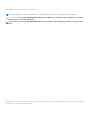 2
2
-
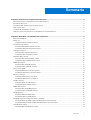 3
3
-
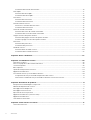 4
4
-
 5
5
-
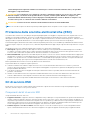 6
6
-
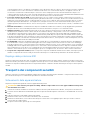 7
7
-
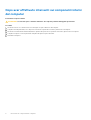 8
8
-
 9
9
-
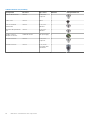 10
10
-
 11
11
-
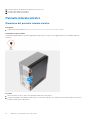 12
12
-
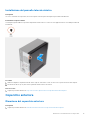 13
13
-
 14
14
-
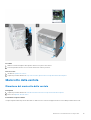 15
15
-
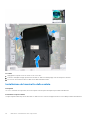 16
16
-
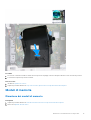 17
17
-
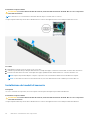 18
18
-
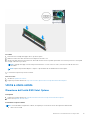 19
19
-
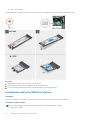 20
20
-
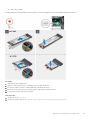 21
21
-
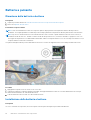 22
22
-
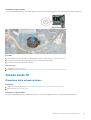 23
23
-
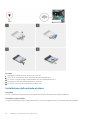 24
24
-
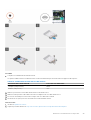 25
25
-
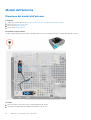 26
26
-
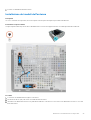 27
27
-
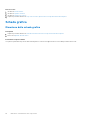 28
28
-
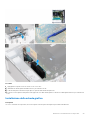 29
29
-
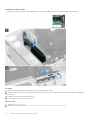 30
30
-
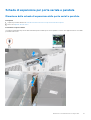 31
31
-
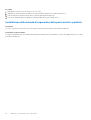 32
32
-
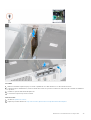 33
33
-
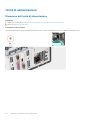 34
34
-
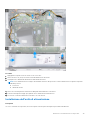 35
35
-
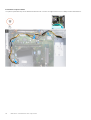 36
36
-
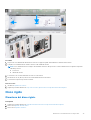 37
37
-
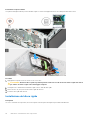 38
38
-
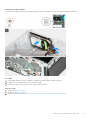 39
39
-
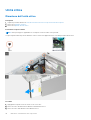 40
40
-
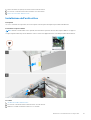 41
41
-
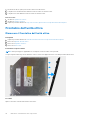 42
42
-
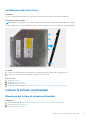 43
43
-
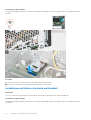 44
44
-
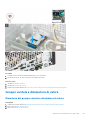 45
45
-
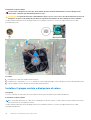 46
46
-
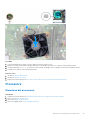 47
47
-
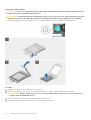 48
48
-
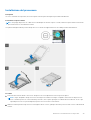 49
49
-
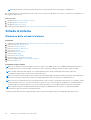 50
50
-
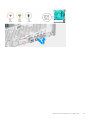 51
51
-
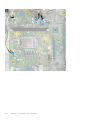 52
52
-
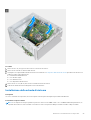 53
53
-
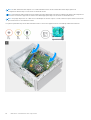 54
54
-
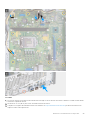 55
55
-
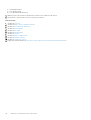 56
56
-
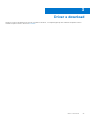 57
57
-
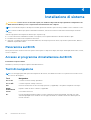 58
58
-
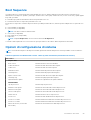 59
59
-
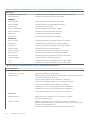 60
60
-
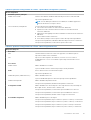 61
61
-
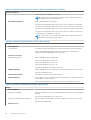 62
62
-
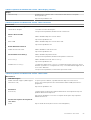 63
63
-
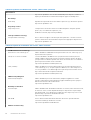 64
64
-
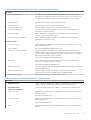 65
65
-
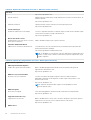 66
66
-
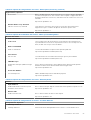 67
67
-
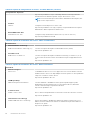 68
68
-
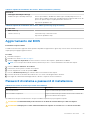 69
69
-
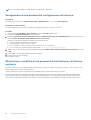 70
70
-
 71
71
-
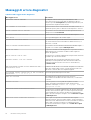 72
72
-
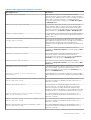 73
73
-
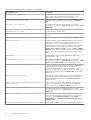 74
74
-
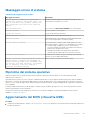 75
75
-
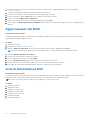 76
76
-
 77
77
Documenti correlati
-
Dell XPS 8940 Manuale utente
-
Dell Vostro 3681 Manuale del proprietario
-
Dell Vostro 3681 Manuale del proprietario
-
Dell OptiPlex 5090 Manuale del proprietario
-
Dell G5 5090 Manuale utente
-
Dell OptiPlex 3080 Manuale del proprietario
-
Dell G5 5000 Manuale utente
-
Dell OptiPlex 7080 Manuale del proprietario
-
Dell OptiPlex 5080 Manuale del proprietario
-
Dell OptiPlex 7071 Manuale del proprietario